
Hur man överför musik från en dator till iPhone, Apad, Mac: Importmetoder, instruktion
Guide till importerar favoritmusik på enheter som kör iOS-operativsystemet från en dator.
Navigering
Användare som har handlat uteslutande med mobila enheter baserade på Android-operativsystemet, det är svårt att anpassa sig till operativsystemet. iOS. Och att förstå hur man utför det eller andra funktioner. Ett av de vanligaste problemen är att överföra favoritmusik från en dator till enheter. iPhone. och iPad..
I vår artikel kommer vi att berätta om hur du importerar en uppsättning favoritmusik från en dator till din iPhone., iPad. eller Macbook. Bokstavligen om några minuter.

Bild 1. Överföring av musik till enheterna från Apple.
Musikformat som stöds av iPhone-enheter, iPad och MacBook
- Hur många är kända, förutom ljudformat mp3Som anses vara den mest populära bland användare av alla enheter och operativsystem, idag finns det många andra format som skiljer sig åt i en bithastighet (ljudkvalitet) och följaktligen filstorleken.
- Som regel, för att spela några format på dator, måste användarna ladda ner och installera eller ställa in Codec-paket eller specialiserade spelare. Detsamma gäller för mobila enheter som kör Android-operativsystem. Till exempel är MXPlayer-spelaren populär i det här operativsystemet reproducerar inte ljudet av formatet AC3».
- Vad gäller iPhone., iPad., Macbook. och andra gadgets från Äpple., de kan bearbeta och reproducera ljudfiler i något format, utan att behöva installera ytterligare programvara på dem.
Vi presenterar till din uppmärksamhet en lista över de mest populära ljudformat som reproduceras av dessa enheter:
- AAC skyddad;
- AC3;
- Aiff;
- Apple förlustfri;
- Hörbar;
- Mp3;
- Wav;
Hur man överför musik från en dator till iPhone, Apad, Mac: Importmetoder, instruktion
- Som du vet har enheter som kör iOS-operativsystemet en hög säkerhetsnivå och i samband med det här dåligt interagera direkt med gadgets och datorer som kör andra operativsystem.
- Till exempel, om du försöker överföra en musikalisk eller någon annan fil på iPhone från en dator med metoden " Kopiera klistra in"Försöket är inte kronat med framgång. Att överföra musik och andra filer på iPhone. och iPad. Det är nödvändigt att tillgripa användningen av specialiserad programvara från Äpple..
Importera musik med iTunes
Det mest effektiva sättet att överföra musik från en dator till iPhone. eller iPad. är användningen av programmet iTunes.som kan hämtas gratis från företagets officiella hemsida Äpple. förbi av den här länken. Överföringen utförs enligt följande:
Steg 1.
- Ladda nerInstallera och kör programmet iTunes..
- Därefter, högst upp i huvudfönstret, måste du gå till avsnittet " Min musik"Som kommer att vara tomt eftersom du tidigare aldrig använt det här programmet och överförde inte musikaliska spår på iOS-enheter.
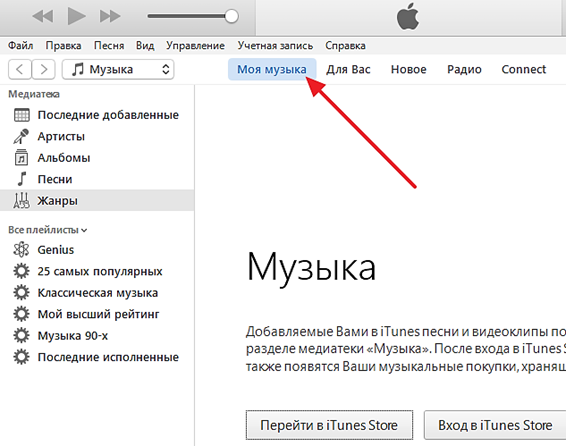
Bild 2. Starta programmet och gå till avsnittet med musik.
Steg 2..
- Öppna i toppen av fönstret, öppna avsnittet " Fil"Och i den diskontinentlistan, välj linjen" Lägg till fil på biblioteket ..."Om du behöver lägga till ett musikspår.
- Om det finns ett behov av att överföra flera eller alla tillgängliga spår på iPhone. eller iPad., Välj i listan " Lägg till en mapp till biblioteket ...».
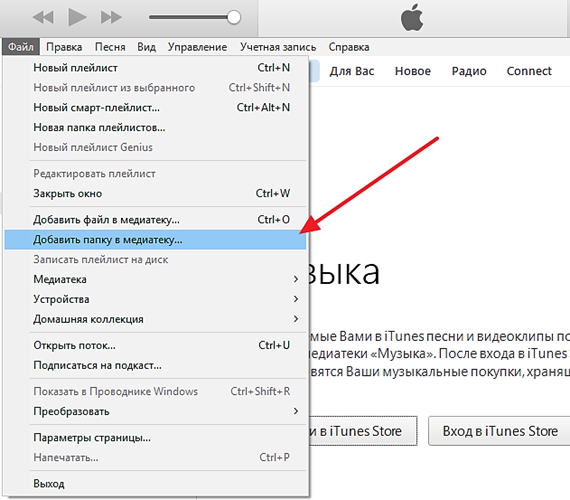
Bild 3. Välja ett sätt att lägga till filer.
Steg 3..
- I öppningsfönstret måste du markera de filer eller mapp du vill importera.
- Nästa startar processen med att importera valda filer till programmet. iTunes.vars hastighet beror på kvantiteten och vikten av dina valda filer. Vänta på att processen ska slutföras.

Bild 4. Processen att lägga till ljudspår till biblioteket.
Steg 4..
- När filerna läggs till visas kompositionen i programfönstret som du kan sortera efter artister, album, genrer etc., klicka på relevanta objekt på vänster sida av fönstret iTunes..
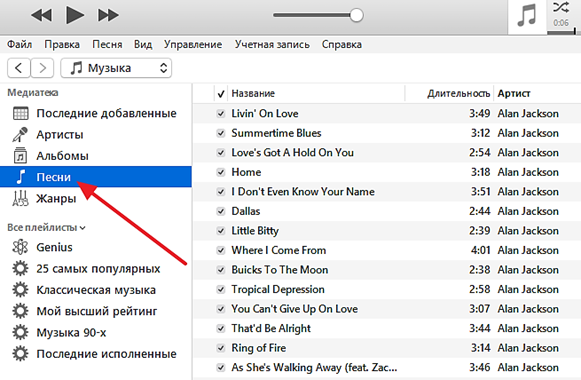
Bild 5. Sortera ljudspår med genrer, artister och andra kriterier.
Steg 5..
- Så snart du fyller mediebiblioteket med det nödvändiga antalet musikaliska kompositioner kan du gå direkt till importen med datorn till din iOS-enheten.
- Anslut din egen iPhone. eller iPad. till en dator med specialiserad USB-kabel Och klicka på ikonen Smartphone högst upp i huvudfönstret, som visas omedelbart efter att datorn kan känna igen enheten.
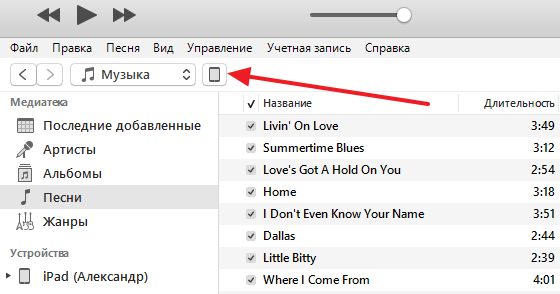
Bild 6. Ansluta enheten till en dator och gå till synkroniseringsinställningar.
Steg 6..
- Innan du kommer att visas. IOS-enheter.
- Du måste ange avsnittet " musik", Som fortfarande finns på vänster sida av programfönstret och installera markören mitt emot linjen" Synkronisera musik».
- Dessutom kan du på den här fliken välja vilka musikaliska spår som ska synkroniseras. Om du vill synkronisera alla ljudfiler som finns i biblioteket, installera markören mitt emot linjen " Alla media».
- Om du behöver bara välja några av de extra kompositionerna, montera sedan markören mitt emot linjen " Favoritspellistor, album och genrer"Och då kan du välja de nödvändiga musikfilerna.
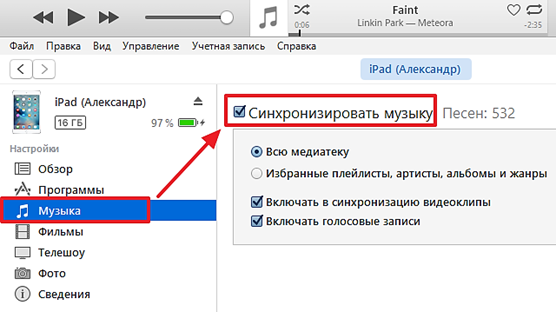
Bild 7. Välj filer och synkroniseringsberedning.
Steg 7..
- När all den nödvändiga musiken är vald måste du klicka på knappen " Redo", Som ligger längst ner i programfönstret.
- I nästa lilla öppningsfönster måste du klicka på knappen " Tillämpa»För att göra ändringar i dina inställningar iPhone. eller iPad..
- Vänta på att musikimportprocessen slutfördes till din enhet, vars kurs kan spåras av indikatorn som visas längst upp i programfönstret.
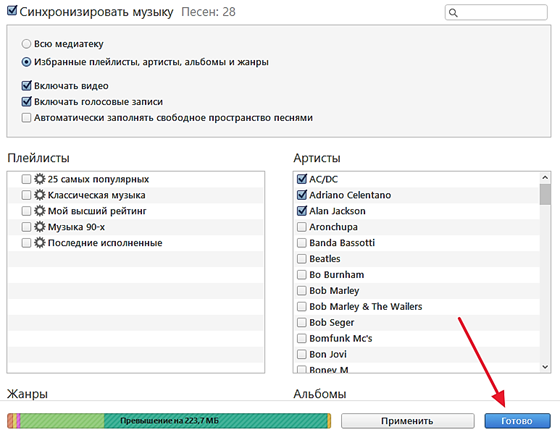
Bild 8. Början av processen att överföra musik från en dator till enheten.
Importera musik med hjälp av ITOOLS-programmet
Alternativ till det ovan beskrivna programmet för att importera musik på enheter iPhone. och iPad. Serverar program iTools.utvecklad av specialister från Kina. Dess fördel är ett gränssnitt och enkel användning i jämförelse C iTunes.. Men eftersom programmet inte gäller för licensierade produkter. Äpple.I vissa fall kan det vara inkompatibelt med en eller annan anordning.
Ladda ner programmet är möjligt från den officiella webbplatsen för utvecklare av av den här länken Eller hitta en alternativ källa med en "reviderad" version på Internet. Importera musik från en dator på iPhone. eller iPad. Använda programmet iTools. Det utförs bara några steg:
- Bifoga din iOS-enheten Till datorn med hjälp av en specialiserad sladd, kör programmet i förväg till datorn, öppna avsnittet " Musik."Och klicka på" knappen " Importera».
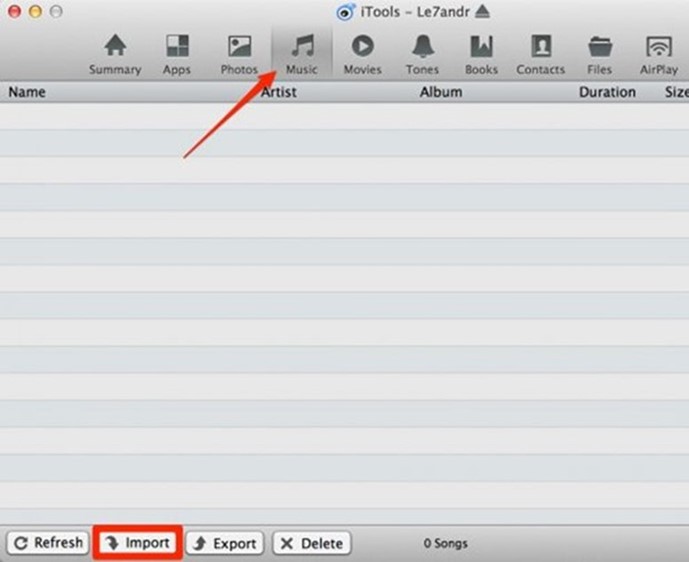
Bild 9. Importera musik från en dator till iOS-enheter med hjälp av ITOLS-programmet.
- Allt du behöver göra är att välja de nödvändiga ljudspåren på datorn, klicka på "-knappen" OK"Och vänta på att färdigställandet av att flytta musik från en dator till din iPhone. eller iPad..
